Hvordan vise Samsung Notes på Windows PC / Laptop
Miscellanea / / August 05, 2021
Smartphone-produsenter som også lager tilpassede brukergrensesnitt og apper for visse verktøy, begrenser det ofte til sine egne enheter. Denne ikke-kompatibiliteten er en prøvelse for folk som bruker gadgets fra flere OEM-er. For eksempel Hvis du har en Samsung-smarttelefon, så kan du ikke bruke Notat-appen eller innholdet på notatappene til telefoner fra andre produsenter. Men hvis du har en Windows-PC, kan du se på Samsung Notes innhold på det.
Microsoft Windows har en dedikert Samsung Notes-app for PC-plattformen. Så alt du trenger å gjøre er å installere det og deretter få tilgang til det via Samsung-kontoen din. I denne guiden har jeg forklart hele prosessen. Så sjekk det ut.

Guide | Last ned programvareoppdateringen fra juli 2020 for Galaxy S8 / S8 + [G950USQU7DTF4]
Se Samsung Notes på Windows PC / Laptop
Først må du installere Notes-appen fra Samsung på PC-en din som kjører Windows 10 OS.
Nedlastinger
Også, hvis du står overfor en melding som sier inkompatibel app mens du prøver å laste ned Notes-appen på PC-en, så er det en liten løsning som skal rette opp ting.
Normalt, hvis lenken åpnes i Microsoft Store-appen, vil du se denne inkompatible meldingen som jeg har vist i skjermbildet nedenfor. Dette skjer vanligvis hvis du bruker en PC som ikke er av Samsung-merke.
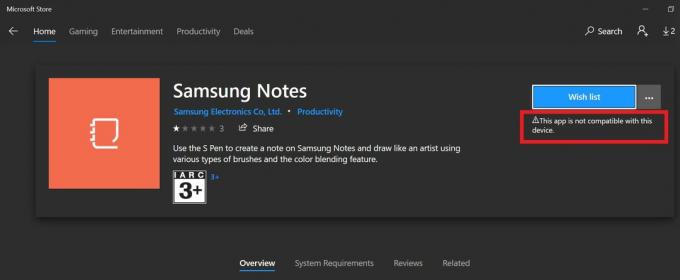
Trikset er å holde seg på nettleserversjonen av Microsoft Store.
- Ikke klikk på Get.
- I stedet klikker du på 3-prikk-knapp ser du ved siden av Get
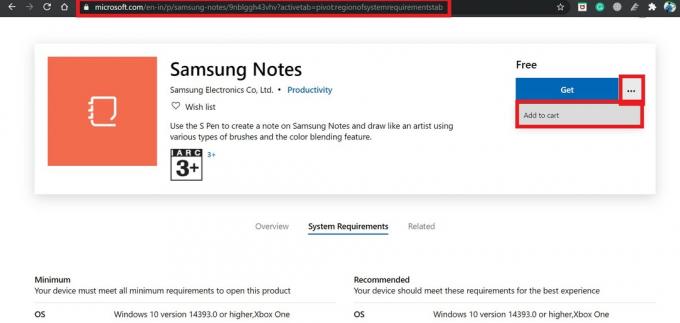
- Du vil se et alternativ Legg i handlekurv. Klikk på den også for å bli omdirigert til kassen.
- Ikke bekymre deg for appen er gratis.
- Klikk på Sjekk ut > på neste skjermbilde klikker du på Legg inn bestilling
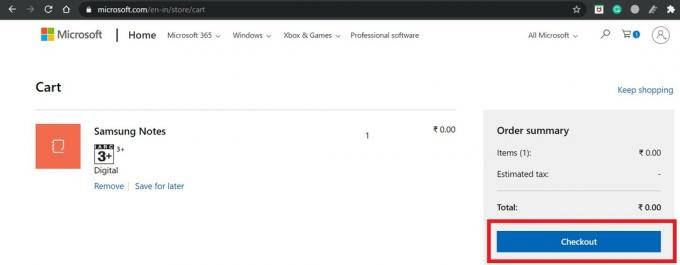
- Åpne nå Microsoft Store-appen på din PC
- Søk for Samsung Notes
- Åpne den når du finner den. Du bør se en tag ved siden av appen som sier Du eier denne appen.
- Klikk på Installere knapp.
Merk
Hvis løsningen ovenfor ikke gjør noe, klikker du på 3-prikk-knapp øverst til høyre av Microsoft Store-appen. Plukke ut Mitt bibliotek fra menyen. I biblioteket bør du finne Samsung Notes-appen. Klikk på Installere knappen ved siden av appen.
Se Samsung Notes på PC
- Åpne Samsung Notes-appen
- gå til Samsung Notes-innstillinger
- Klikk på Samsung Cloud
- Deretter skriv inn legitimasjonen din og logg på
- Deretter reflekteres notatene du har skrevet på Samsung-smarttelefonen / nettbrettet på Windows-PC-en.
Huske
På din versjon av Samsung Notes for smarttelefonappen din, må du aktivere deling av skyen på Samsung. Du finner dette alternativet under Samsung Notes-innstillinger i telefonappen. Da bare via Samsung Cloud, kan du få tilgang til notatene på Windows PC. Ellers vil du ikke få tilgang til den.
Så det er det. Hvis du har en Windows-PC og du vil redigere eller se notatene du skrev på din Samsung-smarttelefon, bruk Samsung Notes-appen for Windows, så er du klar. Jeg håper at denne guiden var informativ.
Les neste,
- Hvordan overføre Samsung Notes til Google Keep
- Sjekk enhetens håndteringskapasitet for bakgrunnsapper
Swayam er en profesjonell teknologisk blogger med mastergrad i dataprogrammer og har også erfaring med Android-utvikling. Han er en trofast beundrer av Stock Android OS, bortsett fra teknisk blogging, elsker han å spille, reise og spille / lære gitar.



